Obs: I nästa ämne du kommer att läsa kommer du att lära dig om: Safari iOS 14 Guide: Sekretessrapportering, inbyggda översättningar, …
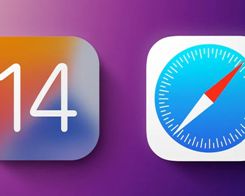
Apple introducerar förbättringar av nästan alla sina förinstallerade appar med varje ny version av iOS, och iOS 14 är inget undantag. För Safari har Apple lagt till några användbara nya funktioner som inbyggd översättning och en sekretessrapport som ger en sammanfattning av alla spårare som Safari blockerar.
Den här guiden täcker alla nya funktioner och justeringar du hittar i Safari 14 för iPhone och iPad.
Förbättrad hastighet och prestanda
Enligt Apple har Safari i iOS 14 en “ultrasnabb JavaScript-motor” som gör Safari 2 gånger snabbare än Chrome på Android.
Inbyggd översättning
Safari i iOS 14 har ett inbyggt översättningsalternativ som kan användas för att översätta webbsidor till engelska, spanska, kinesiska, franska, tyska, ryska eller brasiliansk portugisiska, som kommer med New Translate-appen. Apple läggs till i uppdateringen.
Att översätta en webbsida är lika enkelt som att besöka en webbplats på ett språk som stöds och sedan trycka på “aA”-ikonen i menyraden för att få fram översättningsalternativ. Tryck på översätt så kommer webbsidan automatiskt att översättas till det språk som din telefon är inställd på.
Fler språk att översätta till kan läggas till i iPhones Inställningar-app, som visas i hur man gör nedan.
Lösenordsövervakning och lösenordsskyddade varningar
Safari i iOS 14 kan spåra sparade lösenord, spåra lösenord som är involverade i dataintrång.
För att aktivera den här funktionen använder Safari kryptografiska tekniker för att regelbundet kontrollera ursprunget till dina lösenord mot en lista över intrångade lösenord. Apples löfte är ett säkert och privat sätt. Om ett intrång upptäcks kommer Safari att meddela dig och ge en uppmaning att uppgradera till Logga in med Apple om möjligt, eller automatiskt generera ett nytt säkert lösenord.
Du kan se potentiella problem under rubriken “Säkerhetsförslag” i avsnittet Lösenord i appen Inställningar.
Personlig information
Safari i iOS 14 (och macOS Big Sur) lägger till Apples funktion för utökad integritetsrapportering Smart Tracking Prevention-funktion. Under de senaste åren har Apple arbetat för att förhindra spårning över flera webbplatser, en funktion som webbplatser använder för att spåra din internetanvändning när du surfar på olika webbplatser för att rikta in dig på. reklamutgifter, analyser, etc.
Den nya Smart Tracking Prevention är Apples beskrivning av en verktygslåda som blockerar spårare över flera webbplatser i Safari, och i iOS 14 listar Apple vilka webbplatser som använder spårare, hur många spårare dessa spårare har webbplatsen den har installerat och de vanligaste spårarna du stöter på när du surfar på webben.
Varje webbplats som använder reklam för intäktsgenerering eller ett annonsnätverk för samma ändamål kommer att ha dessa spårare på sig, liksom alla webbplatser som använder analystjänster som Google Analytics för att samla in data. samla in data om användarbeteende för att förbättra webbplatsen och innehållet.
Safari på iPhone och iPad listar antalet spårare på varje webbplats du besöker, antalet spårare som Safari har blockerat, antalet webbplatser du har besökt som har spårare och en lista över spårare som oftast ses som Googles DoubleClick .network.
Du kan komma åt avsnittet Sekretessrapport i Safari genom att trycka på de två Gilla-ikonerna bredvid varandra och välja alternativet “Sekretessrapport”. Observera att du måste aktivera förebyggande av spårning över flera webbplatser för att sekretessrapporten ska fungera och sekretessrapporten kommer att uppmana dig att aktivera den om den inte redan är aktiverad.
Bild i bild
I Safari på iPhone, om du tittar på en video, kan du nu trycka på knappen Bild-i-bild för att visa den i fönsterläge, så att du kan fortsätta att surfa på en annan webbplats eller göra något annat. annat på din iPhone medan videon spelar. Vi har mer information om bild i bild i vår bild i bild-guide.
Starta webbplats från sökning
Om du anger en URL som MacRumors.com i iPhones rullgardinssökningsgränssnitt kan du trycka på “Start”-knappen för att öppna webbplatsen direkt utan att behöva klicka på länken i sökresultaten.
Enklare Logga in med Apple
Apple har skapat ett nytt verktyg för utvecklare som gör det möjligt för dem att översätta befintliga webbkonton till Logga in med Apple, i hopp om att ge nya alternativ för iPhone, iPad och Mac-användare som vill konvertera befintlig information till Logga in med Apple, säkrare .
Rätt att följa
Appar som vill spåra dig över appar och webbplatser för att leverera anpassade annonser måste nu säkra användarens tillåtelse att göra det. Tillåt spårning eller Fråga appar Spåra inte är två inställningar utformade för appar, men detta går hand i hand med sekretessrapportering för att förhindra appar från att övervaka appanvändning och -vanor. Vänj dig vid att surfa på din webbplats.
iPadOS 14 – Scribble Support
Med en iPad som kör iPadOS 14 kan du använda nya Ink with Safari för att handskriva webbadresser, söka på Google och mer, med handskriven text som sedan översätts till maskinskriven text. För mer om Scribble, se till att kolla in vår guide.
Använd en annan webbläsare
Inte ett fan av Safari? I iOS 14 kan du ställa in en annan webbläsare som Googles Chrome som din standardwebbläsare som aktiveras när du trycker på länkar.
Feedbackguide
Har du frågor om de nya Safari-funktionerna i iOS 14, känner du till en funktion som vi förbisett eller vill ge feedback om den här guiden? Maila oss här. Om du vill veta mer om vad som kommer i iOS 14, se till att kolla in våra iOS 14-uppgraderingar.
Källa: Macrumors
